Με διαχειριστής
Η δολοφονία μιας εργασίας χρησιμοποιώντας τη γραμμή εντολών είναι ιδιαίτερα χρήσιμη εάν δεν μπορείτε να ανοίξετε τη διαχείριση εργασιών ή δεν μπορείτε να τερματίσετε την εργασία. Εδώ είναι πώς να σκοτώσετε την εργασία χρησιμοποιώντας cmd στα Windows 10.
Βρείτε το όνομα της διαδικασίας ή το αναγνωριστικό διαδικασίας
Πρώτα απ 'όλα θα πρέπει να σημειώσετε το όνομα της διαδικασίας ή το αναγνωριστικό διαδικασίας.
Πώς να γνωρίζετε το όνομα της διαδικασίας ή το αναγνωριστικό: -
1 - Ανοίξτε τη γραμμή εντολών ως διαχειριστής.
2 - Τώρα εισαγάγετε την εντολή που δίνεται παρακάτω για να εμφανίσετε όλες τις τρέχουσες διαδικασίες στη διαχείριση εργασιών σας.
ΛΙΣΤΑ ΕΡΓΑΣΙΩΝ
3 - Τώρα, σημειώστε το όνομα του ονόματος της διαδικασίας από το όνομα εικόνας coloumn ή το αναγνωριστικό διαδικασίας που θέλετε να κλείσετε.
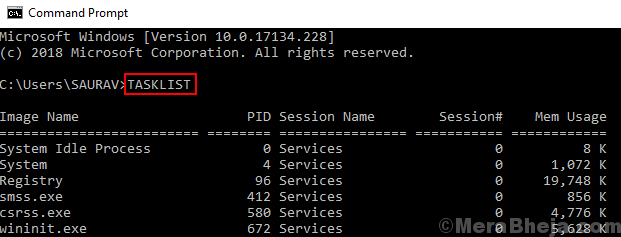
Τώρα, πληκτρολογήστε την εντολή που δίνεται παρακάτω
διαδικασία wmic όπου "name = 'Όνομα εικόνας'"διαγραφή
Απλώς αντικαταστήστε το όνομα εικόνας με το όνομα της διαδικασίας που πρέπει να κλείσετε.
Για παράδειγμα, αν θέλω να σκοτώσω το smss.exe τότε θα εκτελέσω την εντολή που δίνεται παρακάτω
διαδικασία wmic όπου διαγράφεται το "name = 'smss.exe" "
Αυτό είναι το έργο σας θα σκοτωθεί
Εναλακτικός τρόπος για να σκοτώσετε την εργασία χρησιμοποιώντας το όνομα της διαδικασίας
1 - Στην εντολή τύπου παραθύρου γραμμής εντολών δίνεται παρακάτω.
taskkill / IM process_name
Σημείωση: - Απλώς αντικαταστήστε το process_name με το όνομα της διαδικασίας που σημειώσατε νωρίτερα.
Για να σκοτώσετε την εργασία αγνοώντας βίαια τις προειδοποιήσεις χρησιμοποιήστε: -
taskkill / F / IM process_name
Πώς να σκοτώσετε την εργασία χρησιμοποιώντας PID
1 - Στην εντολή τύπου παραθύρου γραμμής εντολών δίνεται παρακάτω.
taskkill / PID process_Id
Ελπίζω να βοηθήσει


